 |
 |
В курсе «Открытая Математика 2.6. Стереометрия» для изображения чертежей и рисунков используются трехмерные модели. Для наглядности и удобства пользователя предусмотрено перемещение, вращение, масштабирование рисунка, а также несколько вариантов его изображения.
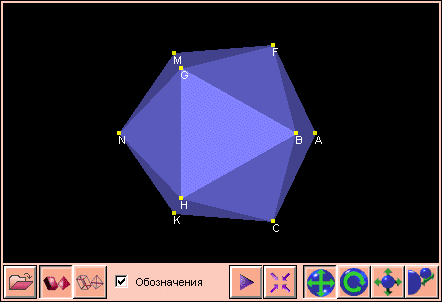
|
| Рисунок H.2.4.1.1. Трехмерная модель многогранника
|
Открытие любого чертежа из курса «Открытая Математика 2.6. Стереометрия»

|
При помощи данной кнопки пользователь имеет возможность открыть любой чертеж, сохраненный в файле определенного формата. Опытные пользователи могут по аналогии с уже созданными разработчиками чертежами составить собственные файлы-чертежи.
Переключение вида изображения на рисунке
Для изображения обектов на рисунке в данном курсе используются два вида:

|
Эти кнопки переключают вид изображения предмета на рисунке.
Чертежи, в которых внутренняя часть объектов существенна для понимания рассматриваемой задачи, могут изображаться только в каркасном виде.
Включение / выключение обозначений на рисунке

|
При помощи выключателя можно показать на чертеже или убрать с него обозначения точек, прямых, плоскостей.
Автоматическое вращение рисунка

|

|
Эти кнопки соответственно запускают и останавливают автоматическое вращение рисунка вокруг вертикальной оси в плоскости экрана.
Приведение рисунка в первоначальное положение

|
Кнопка приводит рисунок в первоначальное состояние.
Вращение рисунка вокруг осей, лежащих в плоскости экрана

|
Кнопка служит для включения режима вращения рисунка вокруг осей, лежащих в плоскости экрана.
Если эта кнопка нажата, то для вращения рисунка можно использовать механизм «перенести-и-отпустить» («drag-n-drop»). Перемещение мыши соответствует вращению рисунка.
Вращение рисунка вокруг оси, перпендикулярной плоскости экрана

|
Кнопка служит для включения режима вращения рисунка вокруг оси, перпендикулярной плоскости экрана.
Если эта кнопка нажата, то для вращения рисунка можно использовать механизм «перенести-и-отпустить» («drag-n-drop»). Перемещение мыши соответствует вращению рисунка.
Перемещение рисунка в плоскости экрана

|
Кнопка служит для включения режима перемещения рисунка в плоскости экрана
Если эта кнопка нажата, то можно использовать механизм «перенести-и-отпустить» («drag-n-drop») для перемещения рисунка. Перемещение мыши соответствует перемещению рисунка.
Перемещение рисунка перпендикулярно плоскости экрана

|
Кнопка служит для включения режима перемещения рисунка перпендикулярно плоскости экрана.
Если эта кнопка нажата, то можно использовать механизм «перенести-и-отпустить» («drag-n-drop») для перемещения рисунка. Перемещение мыши вверх (по экрану) соответствует удалению рисунка, а вниз – его приближению. При слишком сильном приближении рисунка он пропадает (изображение выходит за границы экрана). В этом случае надо просто отодвинуть рисунок или вернуть его в исходное состояние.
 |
 |
 |

